Slik endrer du navn på Facebook
Sosiale Medier Facebook Helt / / July 22, 2020
Sist oppdatert den
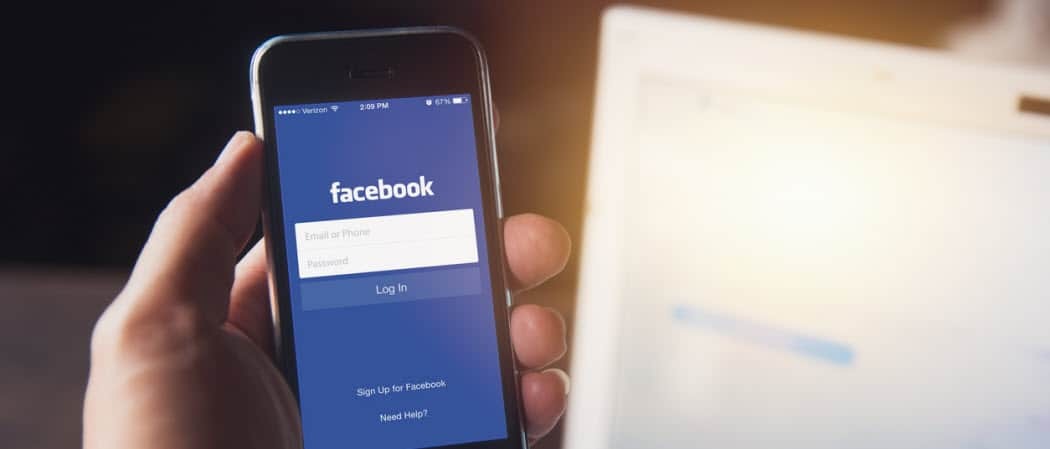
Hvis du ønsker å endre Facebook-profilnavnet ditt, må du gjøre dette fra kontoinnstillingsområdet. Dette er hvordan.
Hvis du er en tidlig adopter, kan det hende du har hatt en Facebook-profil helt tilbake til 2004. Selv om profilen din ikke har eksistert så lenge, kan det hende du har noen angrer på navnet du bestemte deg for å bruke da du registrerte deg.
Kanskje du brukte det fulle navnet ditt, men du er kjent med en kortere versjon. Kanskje har du vært gift, skilt og gift på nytt siden. Uansett årsak, er den gode nyheten at å bytte navn på Facebook er en ganske enkel prosess, forutsatt at du følger reglene.
Hvis du vil endre navnet ditt på Facebook, er det hva du trenger å gjøre.
Facebook-regler for navn
Før du begynner å tenke på å endre navnet ditt på Facebook, må du sørge for at navnet du vil bruke skal få lov.
Facebook har en rekke regler som profilnavnet ditt må følge. Disse inkluderer:
- Navnet du bruker (eller en versjon av det) må vises på offentlig utstedt ID, for eksempel førerkort eller pass.
- Du kan ikke late som du er noen andre.
- Du kan bruke et kallenavn som et fornavn eller mellomnavn, så lenge det er en variant av fornavnet ditt.
- Du kan legge til et kallenavn eller et pikenavn som et annet navn, men du må fremdeles bruke det virkelige navnet ditt som hovednavn.
- Navnet ditt kan ikke inneholde tall, symboler eller tegnsetting.
- Du kan ikke bruke ikke-standardiserte store bokstaver.
- Du kan bare bruke tegn fra et enkelt språk.
- Du kan ikke ta med titler som Reverend eller Doctor.
- Du kan ikke bruke støtende eller antydende ord.
Så lenge navnet ditt følger disse reglene, bør du ikke ha noe problem med å endre dem. Hvis du gjør det, kan du kontakte Facebook for å forklare problemet, men ikke forvent at dette vil være en enkel løsning.
Vær sikker på at du også er fornøyd med navnet du velger å bruke. Du vil ikke kunne endre det igjen på minst 60 dager.
Slik endrer du navn på Facebook
Facebook har nylig introdusert en ny design. Avhengig av om du er på den nye versjonen eller den klassiske versjonen, eller om du endrer navn på telefonen, er trinnene for å endre navnet ditt litt annerledes.
Bruke det nye Facebook-oppsettet
Hvis du bruker det nye Facebook-oppsettet, er det dette du trenger å gjøre for å endre navnet ditt.
Start med å klikke på pil ned øverst til høyre på Facebook-nettstedet.
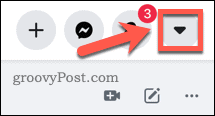
Herfra, klikk Innstillinger og personvern> Innstillinger.
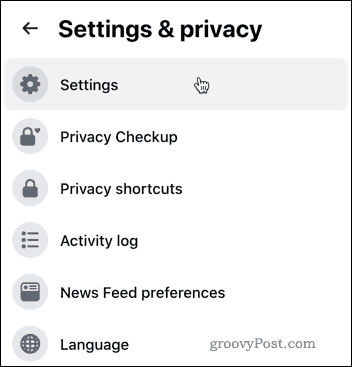
Klikk Redigere ved siden av ditt nåværende navn i Generelle kontoinnstillinger område.
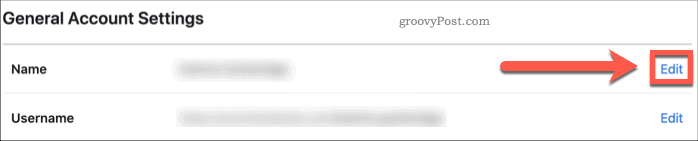
Skriv inn dine nye navnedetaljer, og klikk deretter Gjennomgå endring for å fortsette til neste trinn.
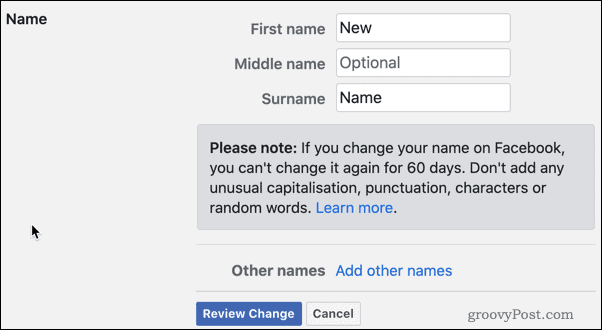
Hvis du er fornøyd med endringene, må du fylle ut passordet ditt på nytt for å bekrefte.
Når du er lykkelig, klikker du Lagre endringer for å lagre og bruke det nye navnet ditt.
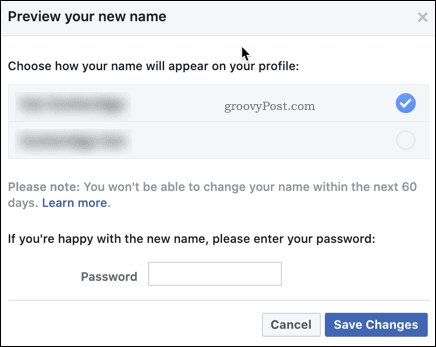
Det nye navnet du oppga, skal nå vises på profilen din, slik at du og andre kan se.
Bruker det klassiske Facebook-oppsettet
Hvis du vil endre navnet ditt i det klassiske Facebook-oppsettet, må du følge disse trinnene i stedet.
Start med å klikke på pil ned i øverste høyre hjørne av Facebook.
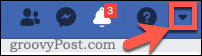
Herfra, klikk på innstillinger alternativ.
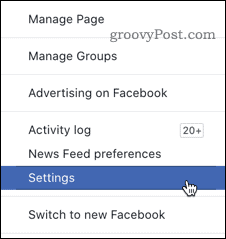
Fra dette stadiet skal trinnene være de samme som de som ble brukt for den nye Facebook-designen.
Klikk Redigere ved siden av ditt nåværende navn for å begynne å endre det.
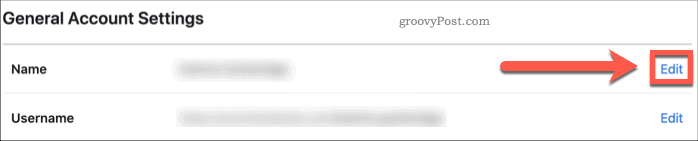
Skriv inn dine nye navnedetaljer og klikk på Gjennomgå endring.
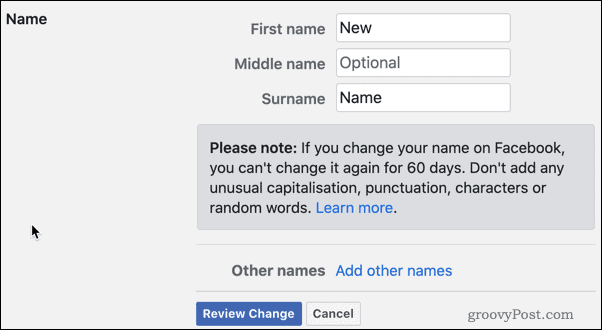
Hvis du er fornøyd med endringene dine, oppgir du passordet ditt i boksen som følger med, og klikk deretter Lagre endringer for å redde valget ditt.
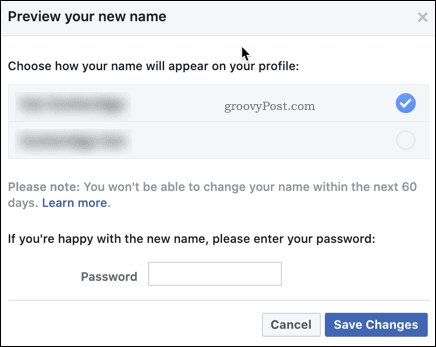
Dette vil bruke det nye navnet ditt på Facebook-profilen din.
Bruker Facebook Mobile App
For å endre navnet ditt i Facebook på Android, iPhone eller iPad, må du åpne Facebook-appen. Disse trinnene skal være de samme på alle plattformer.
Begynn med å banke på Meny ikonet øverst til høyre i appen.
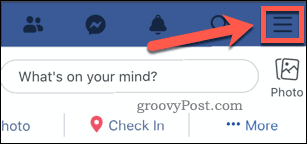
Bla nedover på menyen, og trykk deretter på innstillinger for å få tilgang til Facebook-innstillingsområdet.
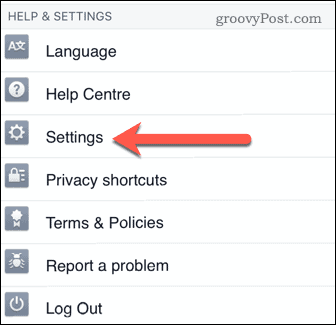
Herfra, trykk på Personlig informasjon > Navn.
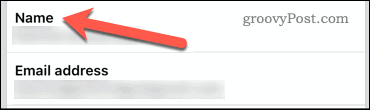
Skriv inn dine nye navnedetaljer, og trykk deretter på Gjennomgå endring for å gå videre til sluttfasen.
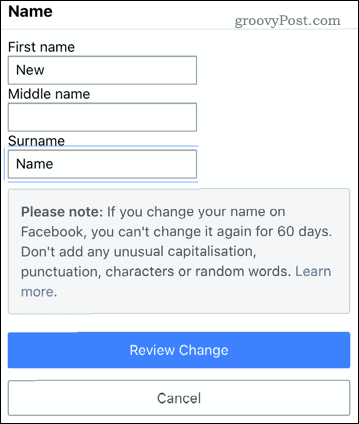
Hvis du er fornøyd med endringene dine, må du fylle inn passordet ditt på nytt for å bekrefte identiteten din. Tap Lagre endringer for å bekrefte valget ditt og bruke det nye navnet ditt.
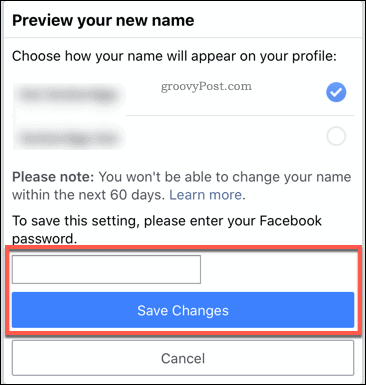
Hvis passordet ditt var riktig og navnet ble akseptert, skulle det nye navnet ditt vises på Facebook-kontoen din.
Få mest mulig ut av Facebook
Nytt utseende, nye funksjoner. Facebook er ikke lenger bare et sosialt nettverk, med fokus på spill, produktsalg og mer nå fremtredende i den nye Facebook-designen.
Dette kan bety at du har oversett noen av de nyeste Facebook-funksjonene. Du kan for eksempel gjøre det slå på Facebook mørk modus for å redusere belastningen på øynene. Hvis du ønsker å betale, kan du gjøre det bruk Facebook-betalinger å sende og motta penger fra familie og venner. Du kan også lage dine egne Facebook-avatar og send klistremerker av deg selv over Messenger.
Jo mer du dykker inn på Facebook, jo mer vil du oppdage.
Hva er personlig kapital? 2019-gjennomgang inkludert hvordan vi bruker dem til å administrere penger
Enten du først begynner med å investere eller er en erfaren handelsmann, har Personal Capital noe for enhver smak. Her er en titt på ...
